Configurar R portátil
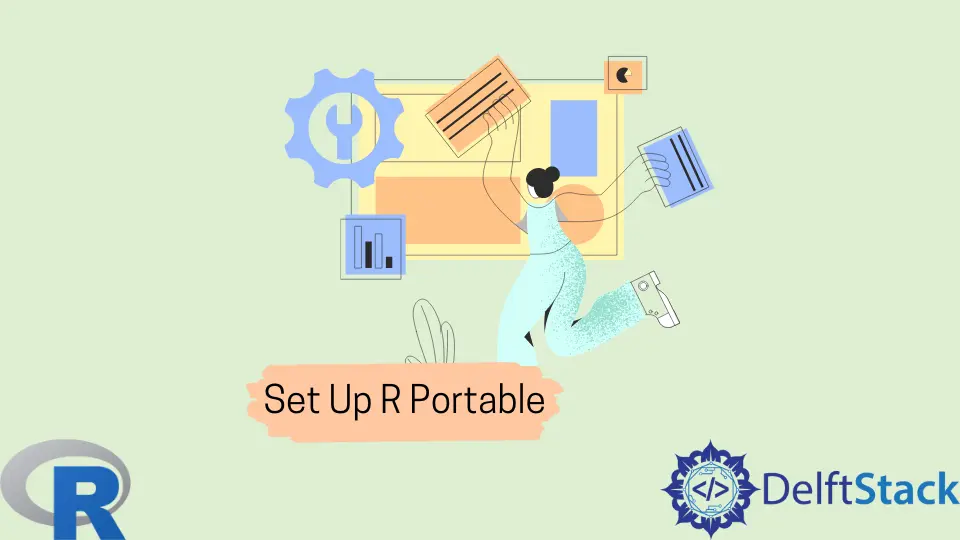
El R portátil significa que podemos usar el lenguaje R en cualquier lugar que queramos para que no tengamos que instalarlo repetidamente en diferentes máquinas. Este tutorial demuestra cómo configurar R portable.
Configuración R Portátil
La instalación de R como portátil se vuelve útil para su uso, podemos usarlo en cualquier lugar y no tenemos que instalarlo repetidamente. Los archivos R Portable están disponibles en SourceForge.
Antes de comenzar con la configuración, debemos tener en cuenta que el esquema del sistema de archivos R está basado en Unix, por lo que para usarlo en Windows, usamos \, y para sistemas como Mac/Unix, usamos /. ~ se puede utilizar para el directorio de inicio.
Siga los pasos a continuación para configurar el R portátil.
-
Los sistemas portátiles funcionan en unidades portátiles o en la nube, por lo que podemos usar DropBox/OneDrive o cualquier unidad USB. Necesitamos crear un directorio
R Portable, por lo que la ruta a nuestra unidad será~\D:\R Portable. -
El siguiente paso es descargar el portátil R. El portátil R se puede encontrar aquí; descárguelo al dispositivo portátil en la carpeta
R Portable. -
Una vez descargado el R portable, instálelo en el directorio
R Portable.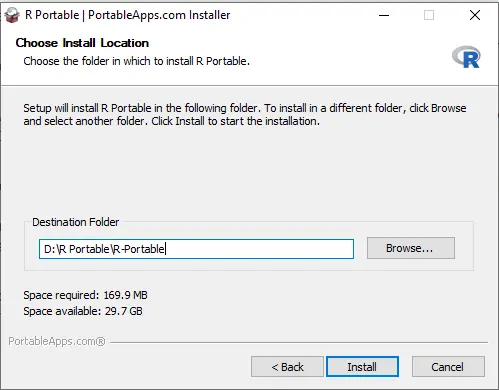
-
Una vez completada la instalación, el siguiente paso es descargar e instalar R-Studio Portable.
-
Se requiere la versión zip de R-Studio, que se puede descargar aquí.
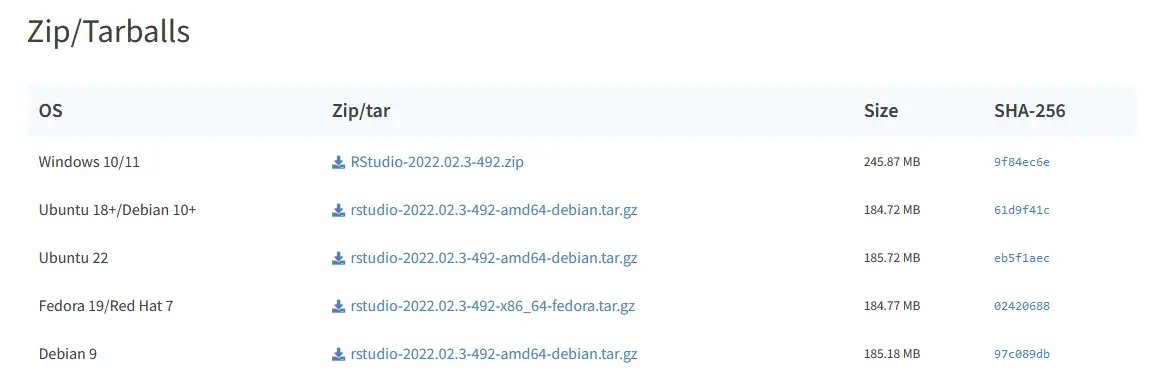
-
Extraiga el archivo zip de R-Studio en el directorio
R Portable. -
Una vez que el archivo se haya extraído por completo, vaya al directorio de R Studio y haga doble clic en
rstudio.exepara abrirlo; puede encontrarlo en el directoriobinde R-Studio. -
La primera vez que iniciemos R-Studio, nos pedirá la versión actual de R para R-Studio. Vaya a
~/R Portable/R-Portable/App/R-Portabley seleccione la carpeta.Asegúrese de seleccionar la versión adecuada.
-
Una vez seleccionada la versión en R-Studio, está lista para funcionar.
-
Establezca el directorio de trabajo en el directorio
R Portablemediante el siguiente método.
```terminal
setwd("D:\R Portable\Portable Work Directory")
```
-
Asegúrese de utilizar
\para Windows en la ruta y/para Unix/macOS. -
Para mantener todas las bibliotecas instaladas en la versión R Portable, cree una ruta para las bibliotecas en la versión R-Portable y establezca la ruta de las bibliotecas en ese directorio. Utilice el siguiente método.
.libPaths("D:\R Portable\Portable Libraries") -
El método anterior creará una nueva ruta para las bibliotecas y se guardarán todas las bibliotecas para las versiones portátiles.
-
El R-Portable y el R-Studio Portable ya están listos para funcionar.
Siguiendo los pasos anteriores puede crear una versión portátil de R y R-Studio. Si no desea utilizar la unidad USB, también puede utilizar DropBox o OneDrive.
Sheeraz is a Doctorate fellow in Computer Science at Northwestern Polytechnical University, Xian, China. He has 7 years of Software Development experience in AI, Web, Database, and Desktop technologies. He writes tutorials in Java, PHP, Python, GoLang, R, etc., to help beginners learn the field of Computer Science.
LinkedIn Facebook